วิธียกเลิก Paramount+
สิ่งที่ต้องรู้
- ไปที่ พาราเมาท์+ และคลิก ชื่อ > บัญชี > ยกเลิกการสมัครสมาชิก. โรคุ: กด * บนรีโมท > จัดการการสมัครสมาชิก > ยกเลิก.
- หรือไปที่ Roku.com และเลือกของคุณ ไอคอนบัญชี > บัญชีของฉัน > จัดการการสมัครของคุณ > ยกเลิกการสมัครสมาชิก.
- หากคุณสมัครผ่านแอพ iOS ให้ไปที่ App Store แตะของคุณ ไอคอนบัญชี > การสมัครรับข้อมูล.แตะ พาราเมาท์+ > ยกเลิกการสมัครสมาชิก.
บทความนี้สรุปวิธีการยกเลิกการสมัครรับข้อมูล พาราเมาท์+ (เดิมชื่อ CBS All Access) บริการสตรีมมิ่งออนไลน์ เราครอบคลุมถึงวิธียกเลิกทางออนไลน์หรือผ่าน Roku, App Store ของ Apple โดยโทรติดต่อฝ่ายบริการลูกค้า และอื่นๆ
วิธียกเลิก Paramount+
คนส่วนใหญ่สามารถยกเลิกการสมัคร Paramount+ ได้ผ่านทาง เว็บไซต์ Paramount+. หากคุณสมัครผ่านบุคคลที่สามเช่น โรคุ หรือ App Store ของ Apple จากนั้นคุณต้องยกเลิกผ่านบุคคลที่สามนั้น
คำแนะนำต่อไปนี้ใช้ได้ไม่ว่าคุณจะมีช่วงทดลองใช้ฟรีหรือสมัครสมาชิกแบบชำระเงิน ต่อไปนี้เป็นวิธียกเลิก Paramount+ โดยใช้เว็บไซต์ Paramount+:
-
นำทางไปยัง เว็บไซต์ Paramount+ และเข้าสู่ระบบหากจำเป็น
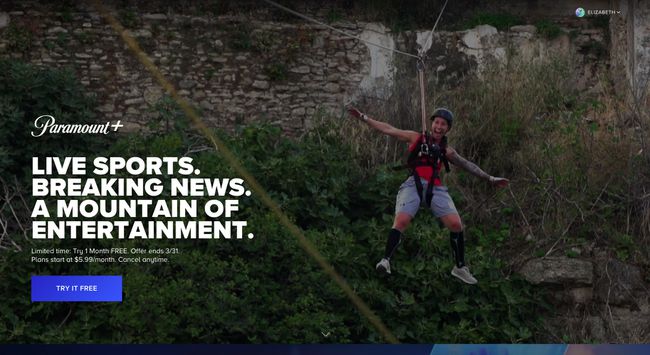
-
เลือกของคุณ ชื่อ จากด้านบนขวาของหน้าจอ

-
เลือก บัญชี.
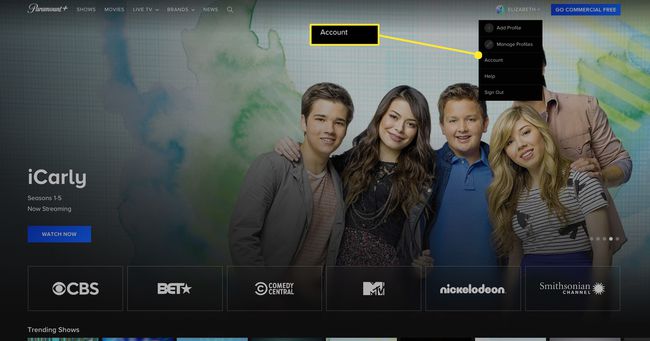
-
เลื่อนลงและเลือก ยกเลิกการสมัครสมาชิก.
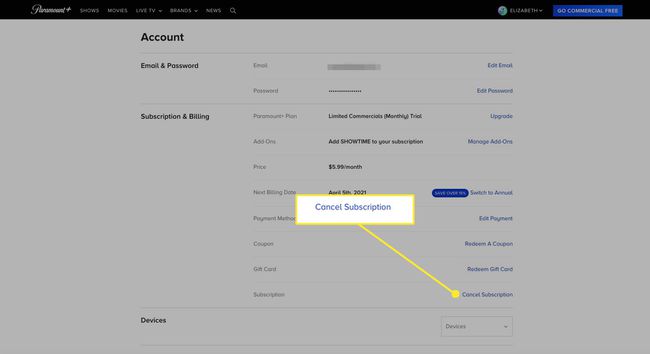
-
คุณอาจได้รับข้อเสนอพิเศษเพื่อคงการสมัครสมาชิกไว้ หากต้องการยกเลิกต่อ ให้เลือก ไม่เป็นไรขอบคุณ.
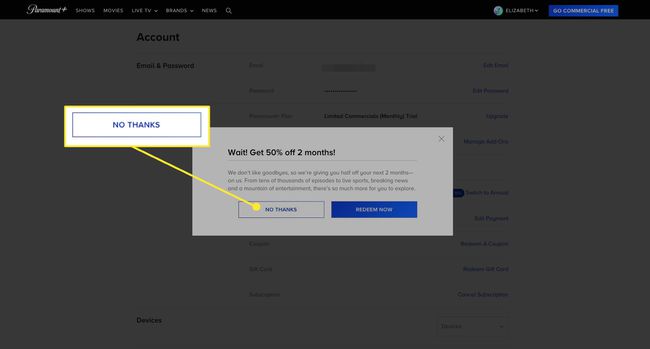
หากคุณยอมรับข้อเสนอนี้ คุณจะได้รับส่วนลดอัตราการสมัครสมาชิกตามระยะเวลาที่กำหนด หลังจากนั้น การสมัครของคุณจะต่ออายุในราคาปกติ เว้นแต่คุณจะทำตามขั้นตอนนี้เพื่อยกเลิกอีกครั้ง
-
เลือกช่องที่เขียนว่า ฉันเข้าใจเงื่อนไขการยกเลิกจากนั้นเลือก ใช่ ยกเลิก เพื่อยืนยันการยกเลิกการสมัคร Paramount+ ของคุณ
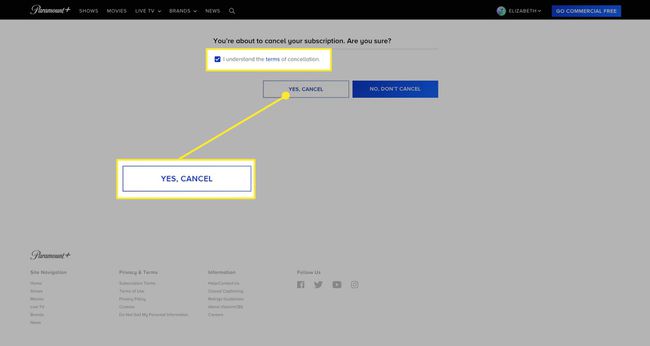
การสมัคร Paramount+ ของคุณจะสิ้นสุดลงเมื่อสิ้นสุดรอบการเรียกเก็บเงินปัจจุบันของคุณ หลังจากนั้น คุณต้องสมัครรับข้อมูลใหม่หากต้องการดูเนื้อหา Paramount+ ในอนาคต
ยกเลิกเมื่อคุณสมัครผ่าน App Store
หากคุณสมัคร Parmount+ ผ่านแอปอย่างเป็นทางการที่คุณดาวน์โหลดจาก App Store บน iPhone หรือ iPad คุณต้องยกเลิกผ่าน App Store หรือรายการการสมัครรับข้อมูลของอุปกรณ์ iOS ของคุณ
ต่อไปนี้คือวิธียกเลิก Paramount+ หากคุณดาวน์โหลดและสมัครใช้งานแอปบนอุปกรณ์เคลื่อนที่
เปิด App Store บน iPhone หรือ iPad แล้วแตะ ไอคอนบัญชี.
แตะ การสมัครรับข้อมูล.
-
ภายใต้ คล่องแคล่ว, แตะของคุณ Paramount+ สมัครสมาชิก. (อาจถูกระบุว่าเป็น CBS เนื่องจากบริการนี้เคยเรียกว่า CBS All Access)
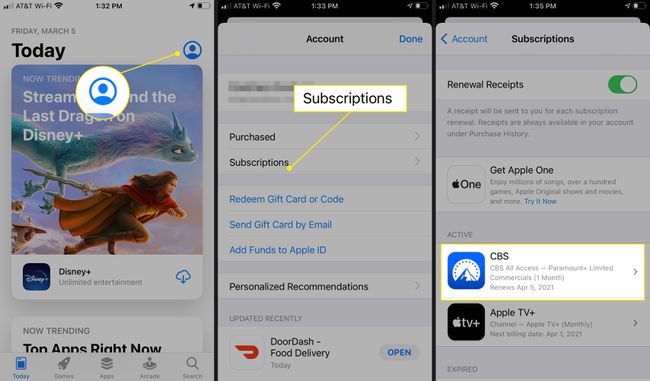
แตะ ยกเลิกการสมัครสมาชิก หรือ ยกเลิกการทดลองใช้ฟรี.
แตะ ยืนยัน เพื่อยืนยันการยกเลิก
-
การสมัคร Paramount+ ของคุณจะสิ้นสุดลงเมื่อสิ้นสุดรอบการเรียกเก็บเงินปัจจุบันของคุณ หลังจากนั้น คุณต้องสมัครรับข้อมูลใหม่หากต้องการดูเนื้อหา Paramount+ ในอนาคต
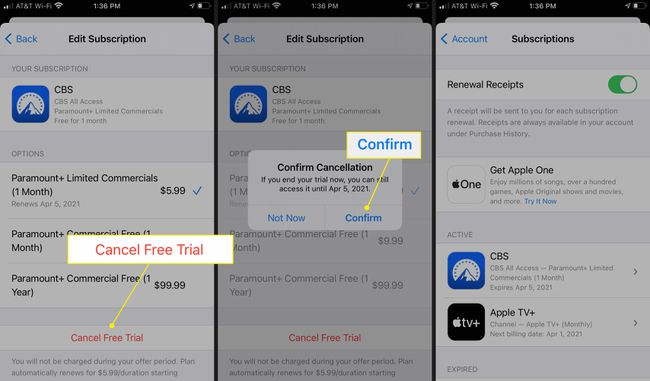
หรือไปที่อุปกรณ์ iOS ของคุณ การตั้งค่า แอพแล้วแตะ ชื่อของคุณ > การสมัครรับข้อมูล. แตะ แอพ Paramount+แล้วแตะ ยกเลิกการสมัครสมาชิก.
วิธียกเลิกการสมัคร Paramount+ ผ่าน Roku
หากคุณสมัคร Paramount+ ผ่าน Roku คุณต้องยกเลิกการสมัครผ่านอุปกรณ์ Roku หรือเว็บไซต์ Roku
ต่อไปนี้เป็นวิธียกเลิกการสมัคร Paramount+ (เมื่อคุณสมัครผ่าน Roku) โดยใช้ Roku.com:
-
นำทางไปยัง Roku.com และเลือกของคุณ ไอคอนบัญชี.
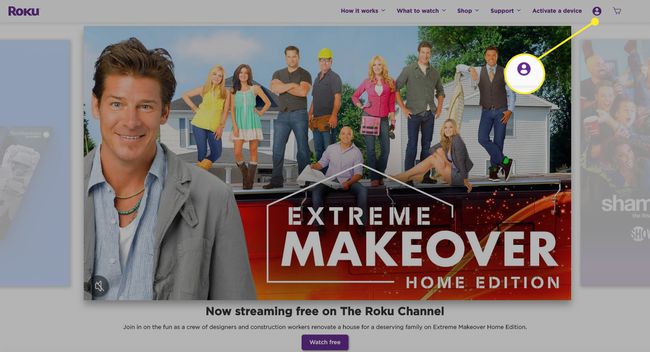
-
เลือก บัญชีของฉัน.
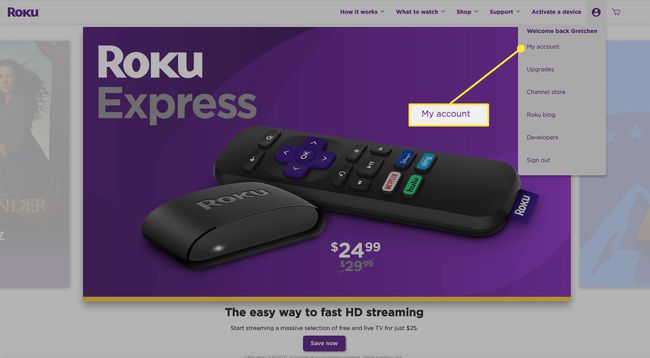
-
เลือก จัดการการสมัครของคุณ.
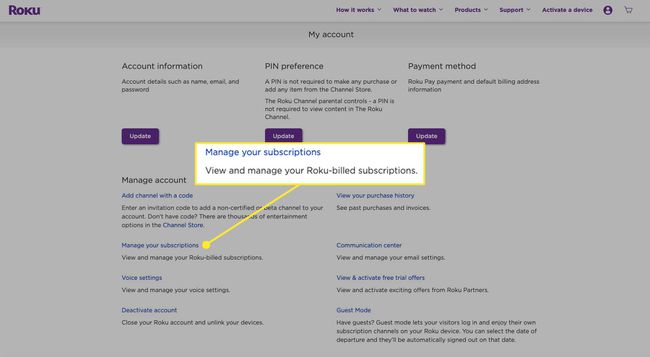
-
ลงชื่อเข้าใช้อีกครั้งหากได้รับแจ้ง ภายใต้ การสมัครใช้งานค้นหาการสมัคร Paramount+ แล้วเลือก ยกเลิกการสมัครสมาชิก.
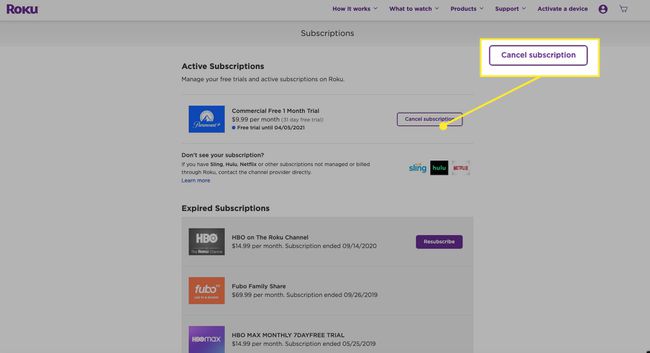
-
เลือกเหตุผลในการยกเลิก จากนั้นเลือก ดำเนินการต่อเพื่อยกเลิก.
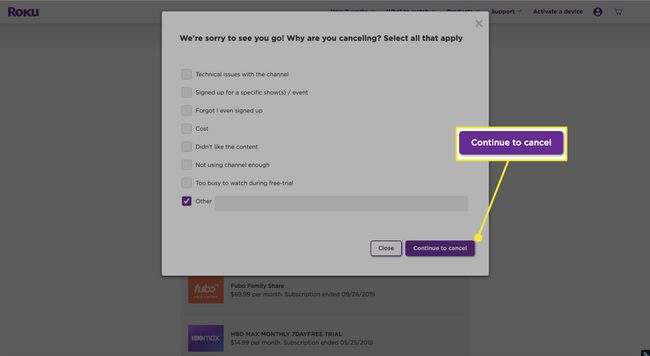
-
ในหน้ายืนยันการยกเลิก ให้เลือก เสร็จสิ้น. การสมัคร Paramount+ ของคุณจะสิ้นสุดลงเมื่อสิ้นสุดรอบการเรียกเก็บเงินปัจจุบันของคุณ หลังจากนั้น คุณต้องสมัครรับข้อมูลใหม่หากต้องการดูเนื้อหา Paramount+ ในอนาคต
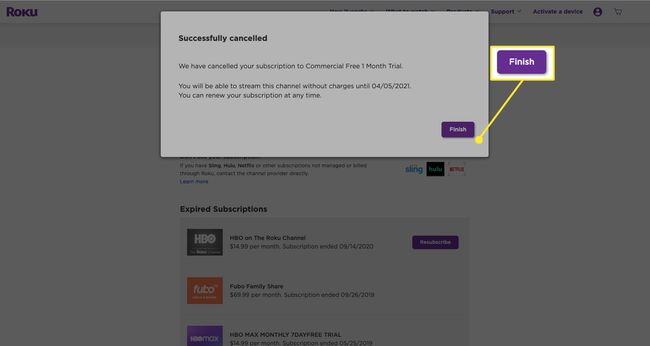
หากต้องการยกเลิกโดยตรงบนทีวีที่ติดตั้ง Roku ให้เลือก พาราเมาท์+ จากรายการช่อง ให้กดเครื่องหมายดอกจัน (*) บนรีโมท แล้วเลือก จัดการการสมัครสมาชิก > ยกเลิกการสมัครสมาชิก.
วิธียกเลิก Paramount+ ทางโทรศัพท์
หากคุณไม่มีสิทธิ์เข้าถึงอุปกรณ์ของคุณหรือต้องการความเป็นส่วนตัว โปรดติดต่อตัวแทนฝ่ายบริการลูกค้า Paramount+ ที่ (888) 274-5343 ตั้งแต่ 9.00 น. ถึงเที่ยงคืน (EST) อย่าลืมเตรียมหมายเลขบัญชี วิธีสมัคร อีเมล หมายเลขบัตรเครดิต และข้อมูลที่เกี่ยวข้องอื่นๆ ไว้พร้อมก่อนโทร
ยกเลิก Paramount+ ด้วยอุปกรณ์อื่น
หากคุณสมัคร Paramount+ โดยใช้อุปกรณ์อื่น วิธียกเลิกมีดังนี้
Apple TV
ไปที่ การตั้งค่า > ผู้ใช้และบัญชี > บัญชีของคุณ. เลือก การสมัครรับข้อมูลจากนั้นเลือก ยกเลิกการสมัครสมาชิก ถัดจาก Paramount+
Amazon Fire TV หรือ Kindle
นำทางไปยัง การเป็นสมาชิกและการสมัครของคุณค้นหาการสมัคร Paramount+ ของคุณ แล้วเลือก จัดการการสมัครสมาชิก. จากนั้นเลือก จัดการช่อง Prime Video ของคุณ และเลือก ยกเลิก Channel ถัดจาก Paramount+
โทรศัพท์ Android แท็บเล็ต หรือทีวี
เยี่ยม การสนับสนุน Google Play, โทร (855) 836-3987 หรือไปที่ การสมัครรับข้อมูล Google Play บนอุปกรณ์ Android จากนั้นค้นหาการสมัคร Paramount+ และเลือก ยกเลิกการสมัครสมาชิก.
คอนโซลและสมาร์ททีวี
นำทางไปยัง เว็บไซต์ Paramount+เลือกชื่อย่อผู้ใช้ของคุณ จากนั้นเลือก บัญชี > ยกเลิกการสมัครสมาชิก.
เมื่อคุณยกเลิก Paramount+ คุณจะไม่สูญเสียการเข้าถึงทันที การสมัครของคุณยังคงใช้งานได้ตลอดช่วงทดลองใช้งานหรือการเรียกเก็บเงินที่เหลืออยู่ หลังจากนั้นจะถูกยกเลิก ณ จุดนั้น คุณจะไม่สามารถใช้บริการ Paramount+ ได้อีกต่อไป เว้นแต่คุณจะสมัครใหม่ ซึ่งคุณทำได้เมื่อใดก็ได้
